Это окно, показанное на рис. 5.15, открывается командой View>Debug Windows>CPU главного или View CPU контекстного меню редактора.
Окно имеет пять отдельных панелей. Слева вверху находится панель дизассемблера. Она показывает строки исходного кода (если в контекстном меню панели помечен флажок Mixed) и генерированные для них машинные инструкции. В окне CPU можно устанавливать контрольные точки, как в редакторе, и выполнять отдельные инструкции командами Step Over
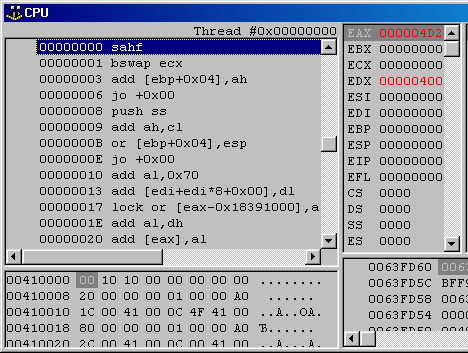
Рис. 5.15 Окно CPU
и Trace Into. На рисунке вы видите фрагмент программы, приведенной в начале главы – заголовок цикла for и начало блока ассемблерных инструкций.
Справа вверху находятся две панели, отображающие состояние регистров и флагов процессора. Содержимое регистров, модифицированных в результате последней инструкции, выделяется красным цветом.
Под панелью дизассемблера расположена панель дампа памяти. Панель справа внизу показывает “сырой” стек программы. Положение указателя стека соответствует зеленой стрелке. Каждая из панелей окна CPU имеет свое собственное контекстное меню, позволяющее выполнять все необходимые операции. Мы не будем здесь подробно разбирать отладку с помощью окна CPU, поскольку, чтобы им пользоваться, нужно хорошо знать язык ассемблера. Однако, если вы имеете о нем хотя бы смутное представление, вам будет интересно посмотреть на инструкции, которые генерирует компилятор. Разобраться в них не так уж и трудно, и иногда это помогает написать более эффективный исходный код.
У отладчика имеется также окно FPU, отображающее состояние процессора плавающей арифметики.
 2015-05-10
2015-05-10 446
446








